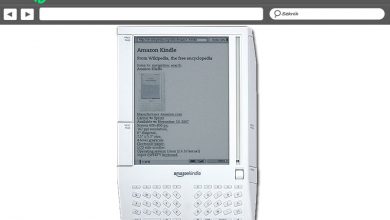Comment agrandir le texte ou la taille de la police sur l’iPad ou l’iPhone
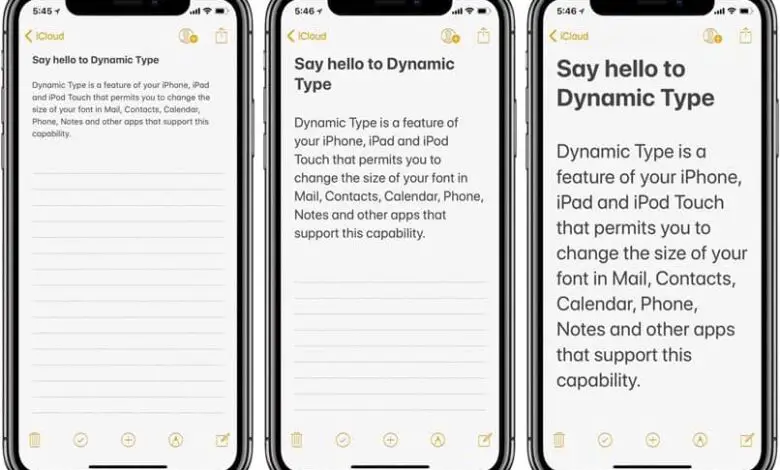
Un téléphone mobile doit toujours être aussi accessible que possible pour son utilisateur, car si un utilisateur a une sorte d’obstacle pour pouvoir utiliser correctement un mobile, il perdra simplement toute expérience de celui-ci et les développeurs auront perdu un client potentiel.
Compte tenu du fait qu’une personne peut avoir besoin d’une plus grande accessibilité à un mobile, de nombreux fabricants ont choisi de faire tout leur possible pour rendre leurs mobiles beaucoup plus faciles à utiliser. Soit via des commandes spéciales, soit via une interface utilisateur simple, vous avez la possibilité de combler une lacune dans une très large population d’acheteurs.
En fait, si vous voulez un bon exemple de système d’exploitation qui a réussi à gérer cela, mentionnons le système d’exploitation iOS d’Apple . Il a été non seulement plébiscité dans le monde entier pour sa simplicité, mais aussi pour l’accessibilité inhérente à ce système d’exploitation, qui est très attrayant pour tout le monde.
L’une des missions d’ Apple à travers son iOS , c’est qu’il est le plus simple à utiliser pour pouvoir atteindre toutes les populations d’utilisateurs possibles, et ils ont pu le faire d’une manière qu’aucun autre système d’exploitation n’a pu le faire.
En fait, ils ont attiré toute une population qui a des problèmes pour voir ou lire, car grâce à leurs options d’ accessibilité, il est possible d’accéder directement à leurs options pour pouvoir agrandir l’impression, si vous ou quelqu’un d’autre en avez besoin, et c’est ce dont nous parlerons ensuite dans le prochain tutoriel.
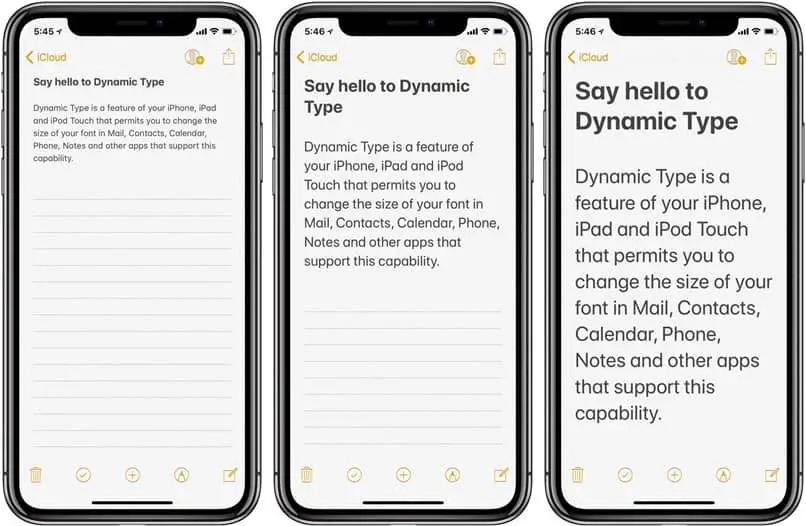
Pourquoi changer les paroles?
Que vous ayez des problèmes de vision , que vous souhaitiez aider votre grand-mère à mieux lire ce qui est à l’écran ou que vous souhaitiez simplement afficher un message d’un côté à l’autre d’une pièce non seulement en zoomant sur l’écran , c’est totalement possible de modifier la taille de la lettre ou de la police dans n’importe quel appareil iOS que vous possédez.
Le processus est vraiment le même que vous ayez un iPhone, un iPad ou un iPad touch , et en raison du fonctionnement de la taille de la police, ce processus vous aidera à changer la taille de la police qui se trouve dans la plupart des applications iOS, mais vous devez supporter à l’esprit qu’il est possible de modifier la taille de la police via les paramètres d’une application spécifique. Et vous pouvez même changer la police de votre lettre .
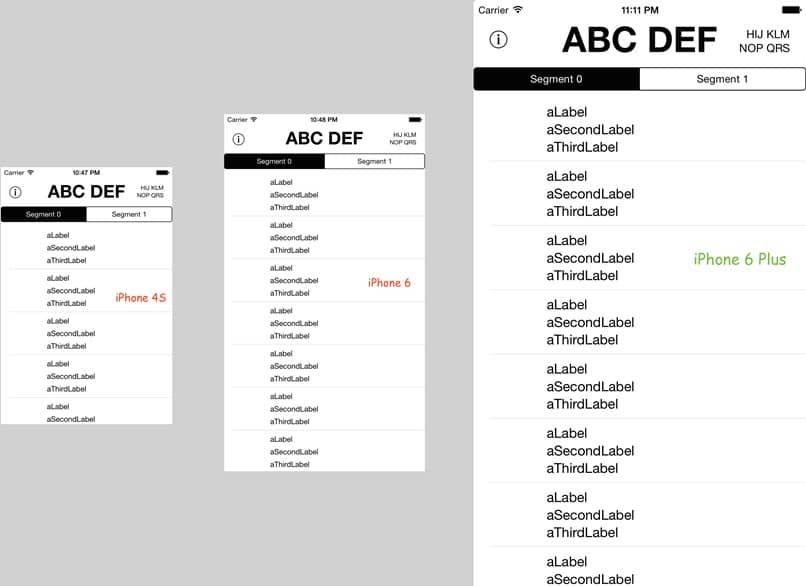
Comment changer la taille de la police de votre appareil iOS?
Changer la taille de la police sur un appareil iOS est extrêmement rapide et facile que vous pouvez faire quand vous en avez besoin. Pour cela, vous devez vous rendre directement dans la partie ‘Paramètres’ de votre iPhone, caractérisée par être un bouton gris avec quelques engrenages.
Une fois que vous entrez, vous devez aller à la partie qui dit « Écran et luminosité », où vous trouverez une section qui vous indique la « Taille du texte ». Ici, vous devez sélectionner la taille de police avec laquelle vous vous sentez le plus à l’aise et accepter les nouveaux paramètres.
Bien que dans cette dernière option, vous constaterez que la taille de la lettre est un peu limitée, il est possible de l’agrandir beaucoup si vous en avez besoin. Pour cela, entrez à nouveau dans le menu Accessibilité, et dans la section «Taille de l’écran et du texte», vous devrez entrer l’option « Texte plus grand ».
Une fois que vous êtes ici, vous devez voir les tailles de police que vous aimez le plus parmi celles qui sont là, qui sont les plus grandes, sélectionnez celle que vous voulez et continuez, même si vous devez garder à l’esprit que si vous mettez la lettre une taille trop grande, il vous sera très difficile de naviguer sur votre mobile. Il est à noter que cette configuration s’applique également à d’autres applications mobiles telles que WhatsApp .